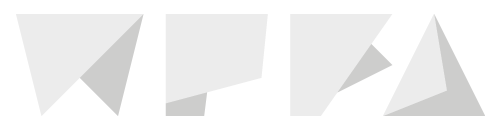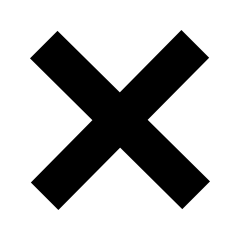Installation und Aktivierung eines WordPress Plugins

Für WordPress gibt es unzählige Plugins zum erweitern des Funktionsumfangs auf spezifische Bedürfnisse.
Es gibt zwei Möglichkeiten, ein Plugin erfolgreich zu installieren. Da kostenpflichtige Plugins oftmals nur über den „komplizierteren“ Weg installierbar sind, stellen wir eben beide vor.
Plugin über das WordPress-Backend installieren
Geht über die Administrationsleiste links auf den Reiter „Plugins“.
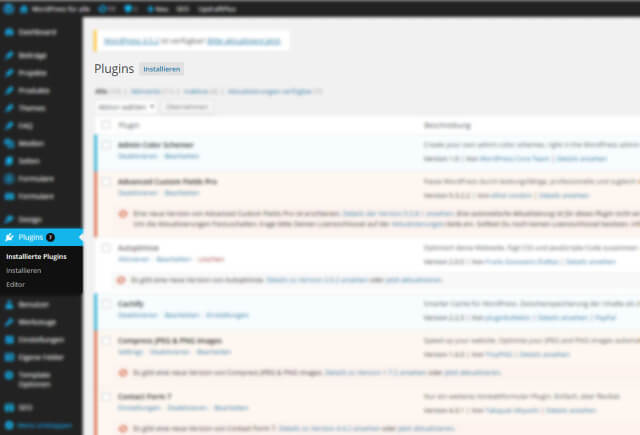 Wählt nun im Dropdown unter „Plugins“ oder auf der Plugins-Seite oben „Installieren“ aus. Nun seht Ihr eine Auswahl an Plugins. Diese könnt Ihr über die Eingabe von konkreten Suchbegriffen in der Suchleiste rechts verändern. Nun reicht ein einfacher Klick auf „Installieren“ und das Plugin zu eurer WordPress-Installation hinzuzufügen.
Wählt nun im Dropdown unter „Plugins“ oder auf der Plugins-Seite oben „Installieren“ aus. Nun seht Ihr eine Auswahl an Plugins. Diese könnt Ihr über die Eingabe von konkreten Suchbegriffen in der Suchleiste rechts verändern. Nun reicht ein einfacher Klick auf „Installieren“ und das Plugin zu eurer WordPress-Installation hinzuzufügen.
Nach ein Paar Sekunden sollte ein Installations-Log erscheinen, der mit „Das Plugin XYZ wurde erfolgreich installiert.“ endet.
Darunter befindet sich ein Link mit dem Titel „Aktiviere dieses Plugin“. Nach einem Klick darauf stehen Euch alle Funktionen des entsprechenden WordPress Plugins zur Verfügung.
Plugin über das WordPress-Verzeichnis installieren
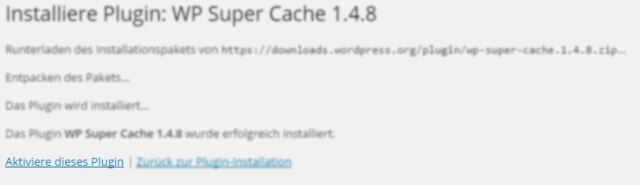 Manche (vorallem kostenpflichtige) Plugins sind nicht über das Backend installierbar. Man erhält lediglich eine zip-Datei zum Download. Entpacke die Datei mit einem entsprechenden Programm (WinRAR, 7zip, Windows 10,..).
Manche (vorallem kostenpflichtige) Plugins sind nicht über das Backend installierbar. Man erhält lediglich eine zip-Datei zum Download. Entpacke die Datei mit einem entsprechenden Programm (WinRAR, 7zip, Windows 10,..).
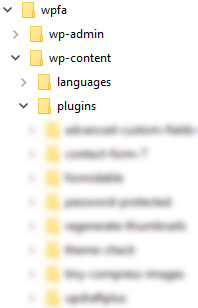 Kopiert nun den extrahierten Plugin-Ordner in den entsprechenden Ordner in eurer WordPress-Installation (Installationsverzeichnis > wp-content > plugins).
Kopiert nun den extrahierten Plugin-Ordner in den entsprechenden Ordner in eurer WordPress-Installation (Installationsverzeichnis > wp-content > plugins).
Oder geht wie in vorgegangener Anleitung auf Plugins > Installieren und wählt hier jedoch ober den Button „Plugin hochladen“ und wählt den extrahierten Ordner aus.
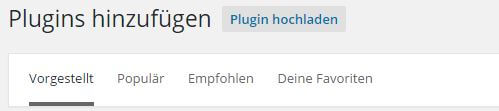
Zur Aktivierung geht Ihr wieder auf den Reiter „Plugins“ links in der Leiste. Sucht das entsprechende Plugin, welches sich nun zwischen den aufgelisteten Plugins ausgegraut befinden sollte. Aktiviert das Plugin mit Klick auf „Aktivieren“ und ihr könnt es fortan auf eurer Seite einsetzen.